word選擇題選項批次對齊怎麼操作
- PHPz轉載
- 2024-03-20 08:34:141639瀏覽
php小編小新為您介紹如何在Word中進行選擇題選項的批次對齊操作。在撰寫考試卷或問卷調查時,選項對齊是非常重要的,能夠提高文件的整體美觀和易讀性。透過簡單的設置,您可以快速實現選項的批次對齊,讓您的文件看起來更加規則和清晰。接下來,讓我們一起來看看具體的操作步驟吧!
操作步驟如下:
1、新建word文檔
#我們開啟並新建一個簡單的word文檔,我們看裡邊的選擇題,選項都是不對齊的。
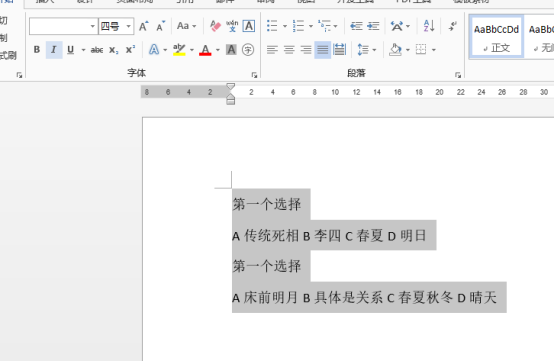
2、使用快捷鍵Ctrl A
這時候,我們使用快捷鍵Ctrl A,將內容全選,之後再次啟動快捷鍵Ctrl H打開替換對話框。

3、輸入(A*)(B*)(C*)(D*^13)
我們在取代對話方塊裡邊,需要將查找內容處輸入(A*)(B*)(C*)(D*^13)。
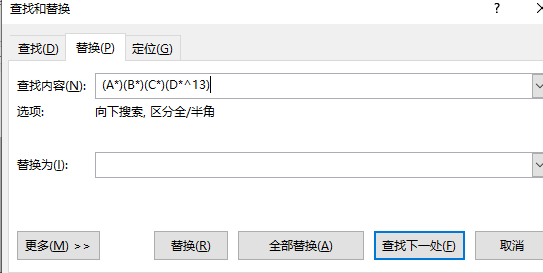
4、找到製表位設定
之後,將滑鼠遊標停留到替換為空格內,並選擇更多,在下方格式中找到製表位設定。

5、設定製表位字元
彈出對話方塊分別輸入3字元、13字元、23字元、33字元。在框內輸入3字元點擊設定之後再輸入其他字元再點擊設定。

6、輸入特殊格式製表符^t
#確定後在替換為裡輸入特殊格式製表符^t。


7、修改替換內容
隨後,修改替換內容為^t1^t2^t3^t4,注意下方選擇使用萬用字元。

8、全部替換
最後,全部替換,即可看到選項對齊。

word選擇題選擇批次對齊的步驟相對複雜,一定要實際操作練習才能夠真正學會掌握,趕快實操練練手吧!
#以上是word選擇題選項批次對齊怎麼操作的詳細內容。更多資訊請關注PHP中文網其他相關文章!
陳述:
本文轉載於:huke88.com。如有侵權,請聯絡admin@php.cn刪除

